发布时间:2022-07-29 10: 48: 01
品牌型号:HP
系统:Win10
软件版本: ABBYY FineReader
工作中为了将文件更详细的进行展示,我们会使用到页眉页脚功能来插入时间、图形、公司logo、文档标题等等,但因为PDF文件不容易编辑,所以给文件添加页眉页脚是一个令人头疼的问题,今天本文就来给大家分享一下关于pdf页眉页脚怎么修改,pdf页眉页脚怎么删除的问题。
一、pdf页眉页脚怎么修改
工欲善其事,必先利其器,只要我们选择一款好用的专业工具就能轻松解决这个问题,在这里给大家推荐——ABBYY FineReader PDF 软件。
具体操作步骤如下:
1、将软件安装到电脑之后双击运行打开,进入主界面选择“打开PDF文档”,把需要编辑页眉和页脚的PDF文档拖拽到软件的界面中,就可以打开pdf文档了,如下图所示。
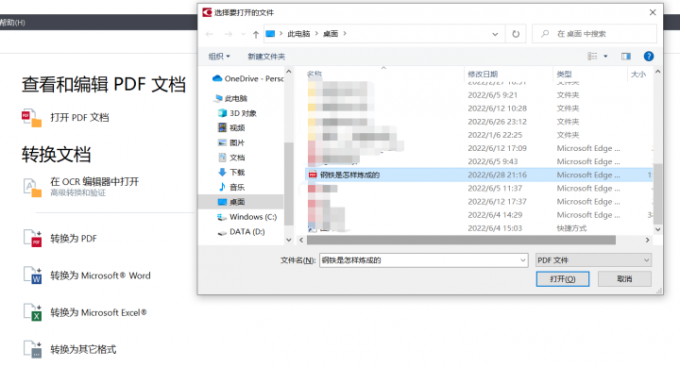
2、文件打开之后,在pdf编辑界面的菜单栏中找到【页眉和页脚】然后单击【创建页眉和页脚】操作,进入编辑页眉页脚的界面。
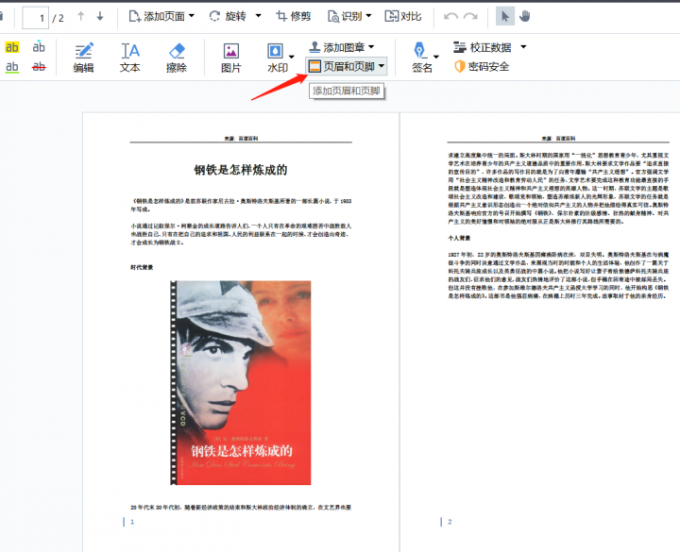
3、进入创建页眉和页脚窗口之后,如下如所示,我们就可以添加页眉页脚。ABBYY FineReader PDF软件中可以自定义修改文本内容,用户可直接在文本框中输入想要添加的页眉页脚的内容。
从左侧预览窗口中可以看到,页眉和页脚分别有左、中、右三个位置可供编写,并能随意进行位置调节,对应出现的效果我们也可以在预览窗口进行查看。
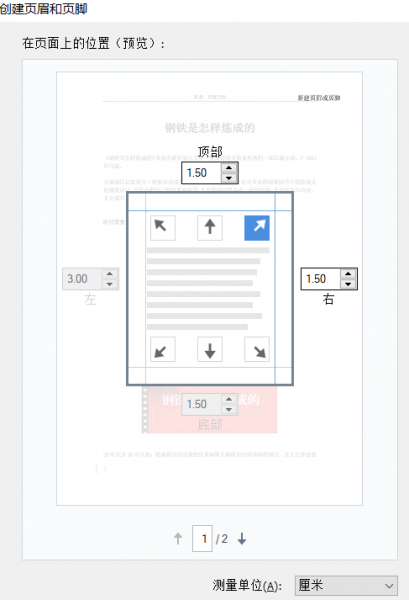
4、如果对字体格式不满意的话,可以单击“格式”按钮,对页眉和页脚的字体大小、颜色、样式进行修改。
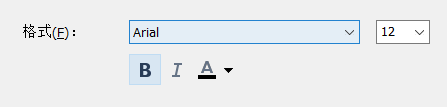
5、还可以插入页码、ates编号、日期等内容。如下图所示,直接单击“插入日期”,软件就会插入今天的日期,效果也可以在左侧看到;想要插入页码的话,直接单击“页码”按钮,就可以在页眉或者页脚处添加页码,页码的起始编号可以自己调整。
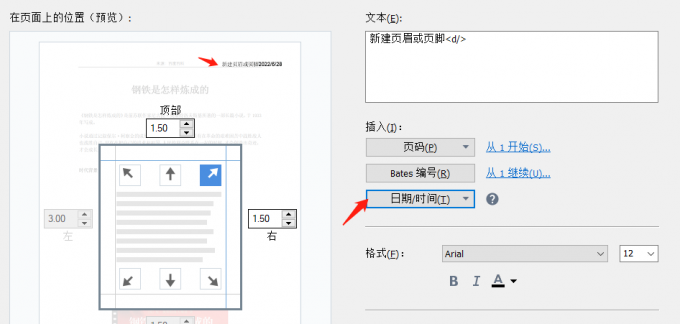
6、设置完成之后,预览一下添加好页眉页脚后的文件效果,如果有不满意的地方,可以及时修改,确定没有问题之后,点击【保存和添加】
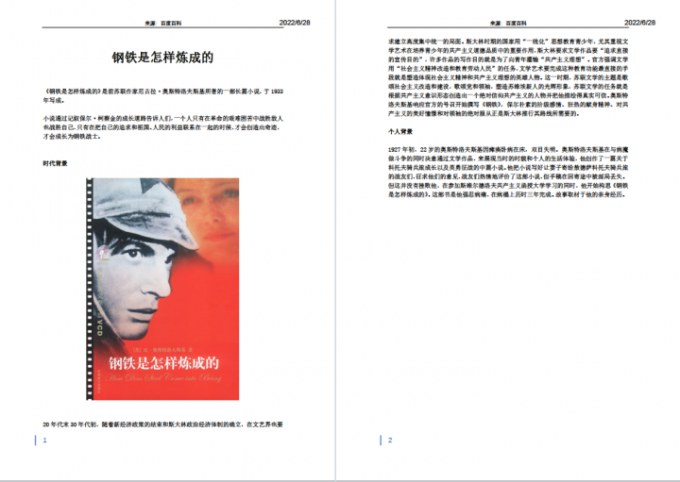
二、pdf页眉页脚怎么删除的问题
想要删除之前创建的页眉页脚,可通过菜单栏“页眉和页脚”——“管理页眉和页脚”的操作进入管理界面,选择你想删除的页眉页脚,然后单击“删除”即可。
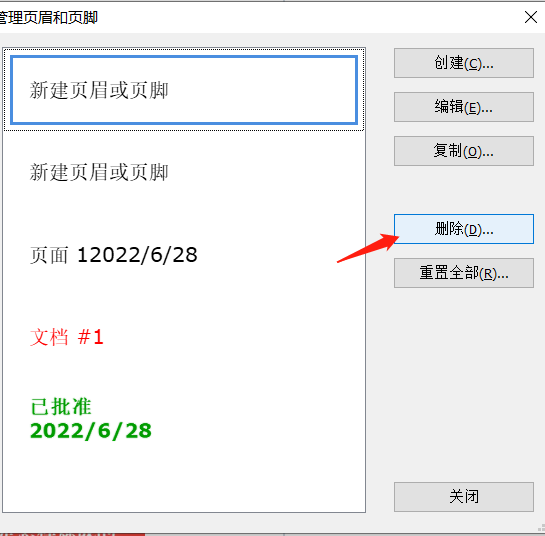
也可以通过菜单栏中的【擦除】功能实现。

如下图单击擦除按钮,框选出要删除的页眉和页脚位置,然后放开鼠标,所选位置处的页眉和页脚就会被全部删除,
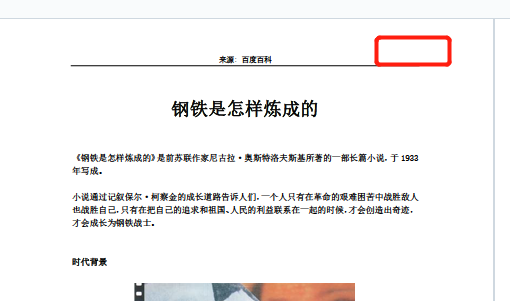
怎么样,方法是不是非常简单呢,如果想要删除pdf中某些文本内容的话,可以按照同样方法进行尝试。
三、pdf页眉页脚怎么管理页面
想要管理pdf页眉页脚的页面,同样可以通过ABBYY FineReader PDF来进行实现,按照上述操作步骤进行创建页面页脚之后,找到页面板块,它分为全部页面、页面范围(我们可以根据自己需要选择要添加的页面),然后应用到【奇数页】、【偶数页】、【奇数页和偶数页】,最后进行保存和添加。
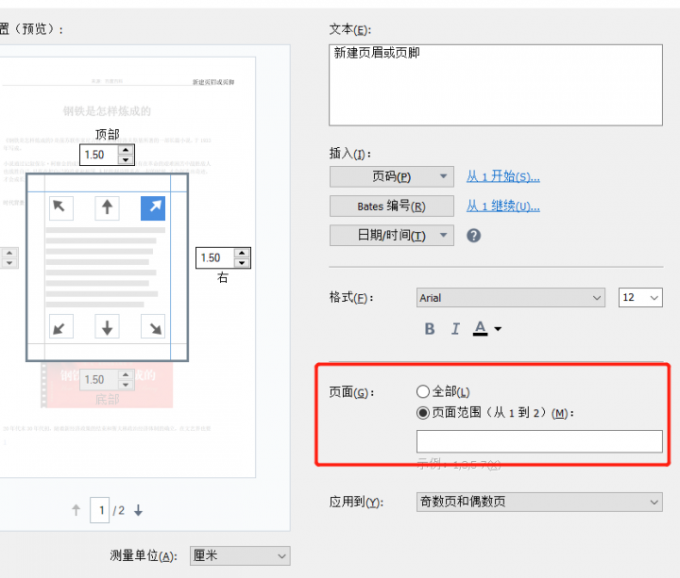
以上就是pdf页眉页脚怎么修改,pdf页眉页脚怎么删除的步骤操作 ,简单几步就能轻松搞定。想要了解更多关于pdf编辑内容,欢迎持续关注ABBYY FineReader PDF 中文网站。
作者:Eon
展开阅读全文
︾
读者也喜欢这些内容:

几款常用的OCR文字识别软件
图片文字提取软件是什么呢?随着大家的办公需求的加大,现在已经有很多的办公软件出现了,那么,图片文字提取软件便是其中的一种,因为现在制作图片的要求也比较高,所以,在图片上加入文字也是很正常的事情,那么,怎么样才能够直接将图片中的文字提取出来呢?...
阅读全文 >

ABBYY FineReader 12激活教程
安装完 ABBYY FineReader 12 之后,需要激活程序才能在完整模式下运行。在受限模式下,将根据您的版本和所在地区禁用一些功能。...
阅读全文 >
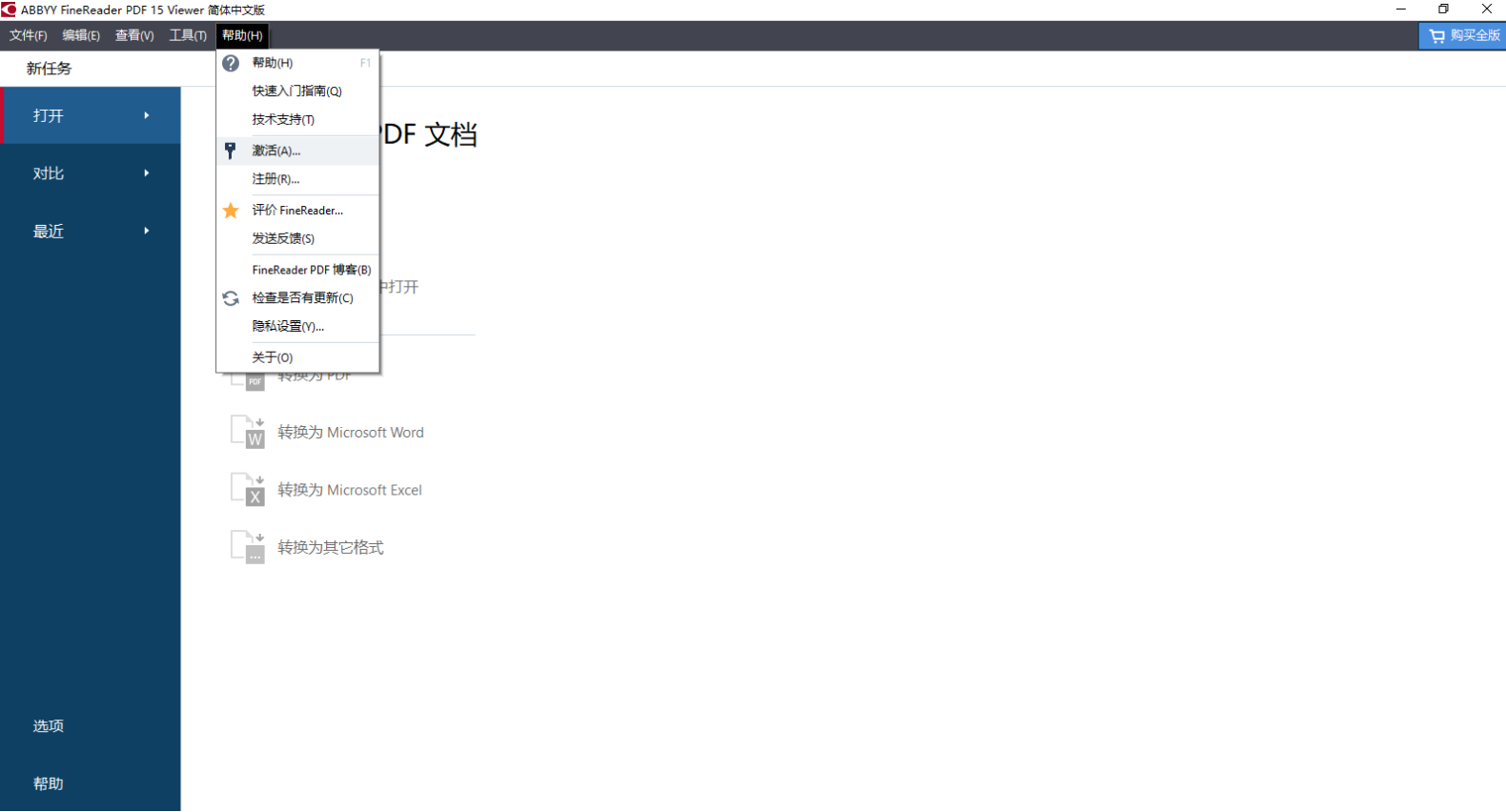
如何使用序列号激活ABBYY FineReader PDF
安装完ABBYY FineReader PDF 之后,很多小伙伴会有这样的疑问,安装完成后不知道如何激活软件,找不到输入序列号的入口。为了方便大家的使用,为此小编整理了一下,下面就来教大家两种激活软件的方法。...
阅读全文 >
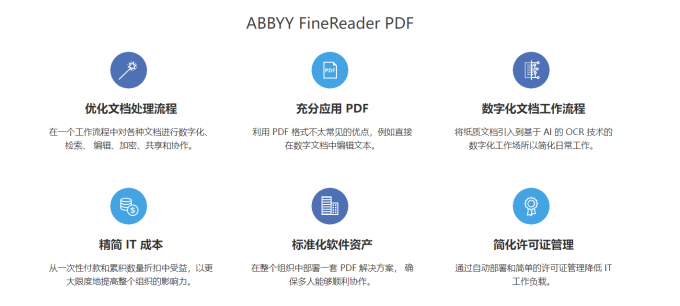
pdf转换后字体怎么不一样了 pdf转换后字体如何统一
很多用户在工作过程中需要频繁转换文件格式,pdf转换后会遇到各种问题,比如:pdf转换后字体不一样了?造成这种问题的原因一般是编辑器的功能不成熟导致的,使用强大的、专业的PDF转换器即可避免这种问题。如果你想要统一pdf字体,本文还会为大家介绍pdf转换后字体如何统一。...
阅读全文 >